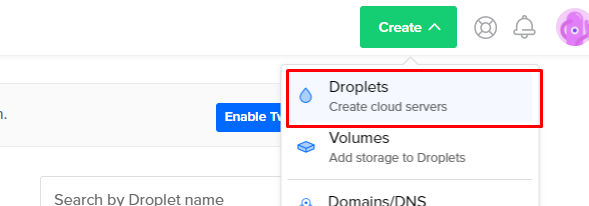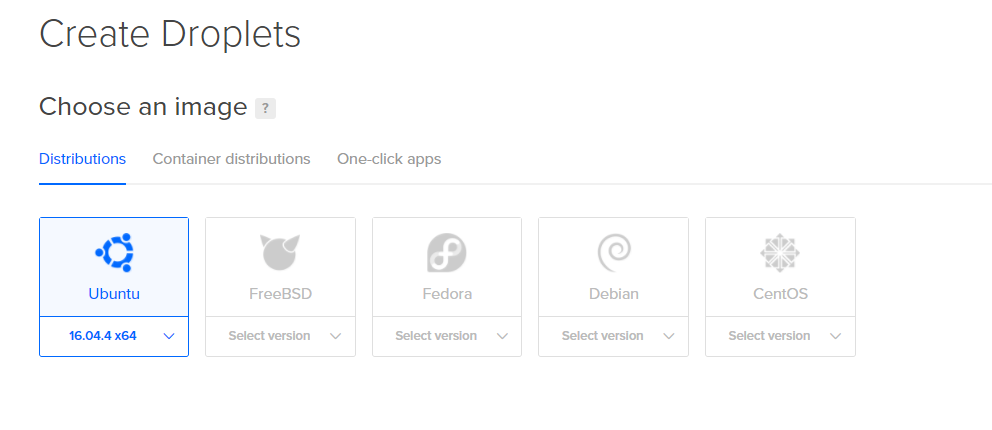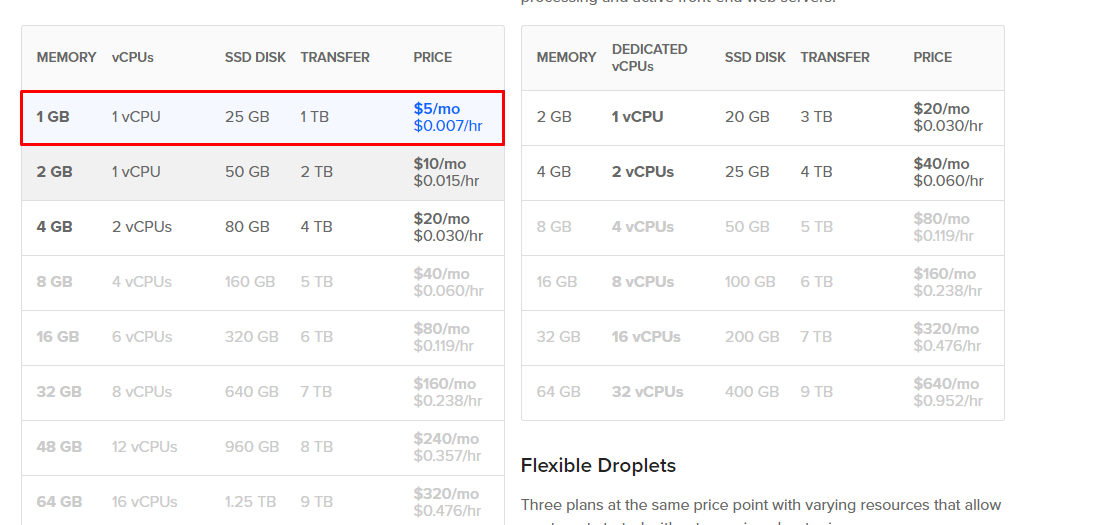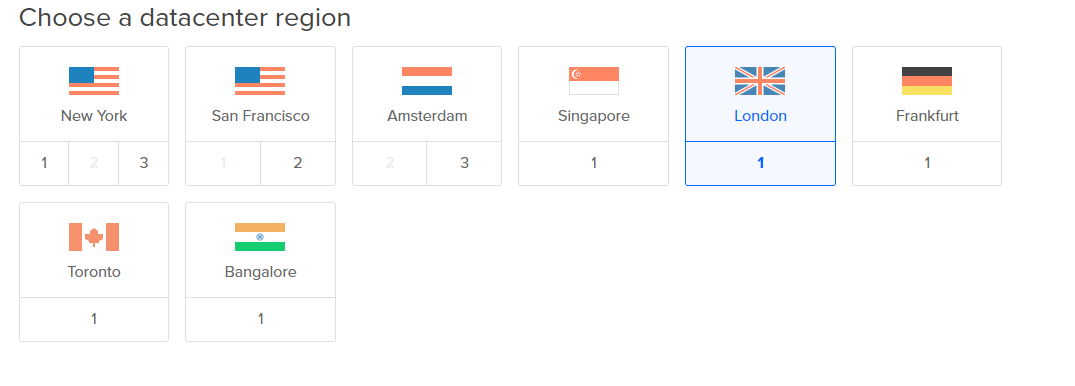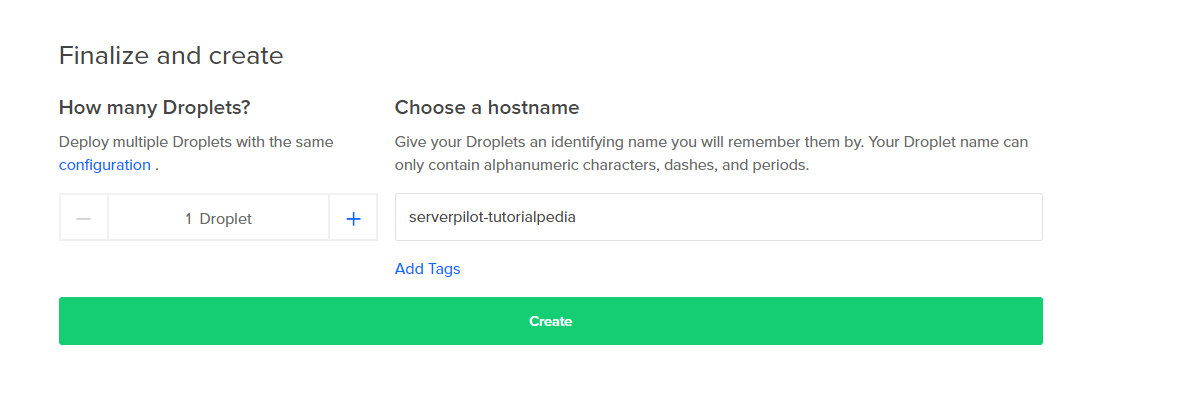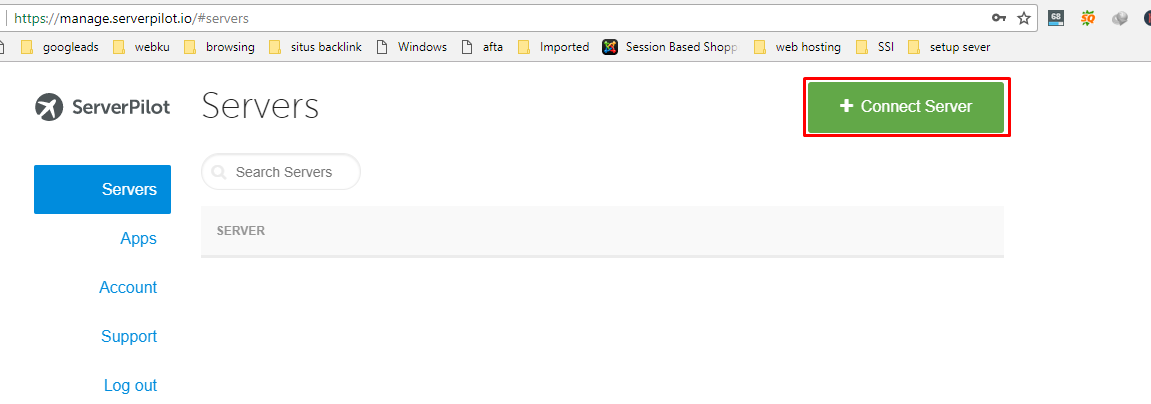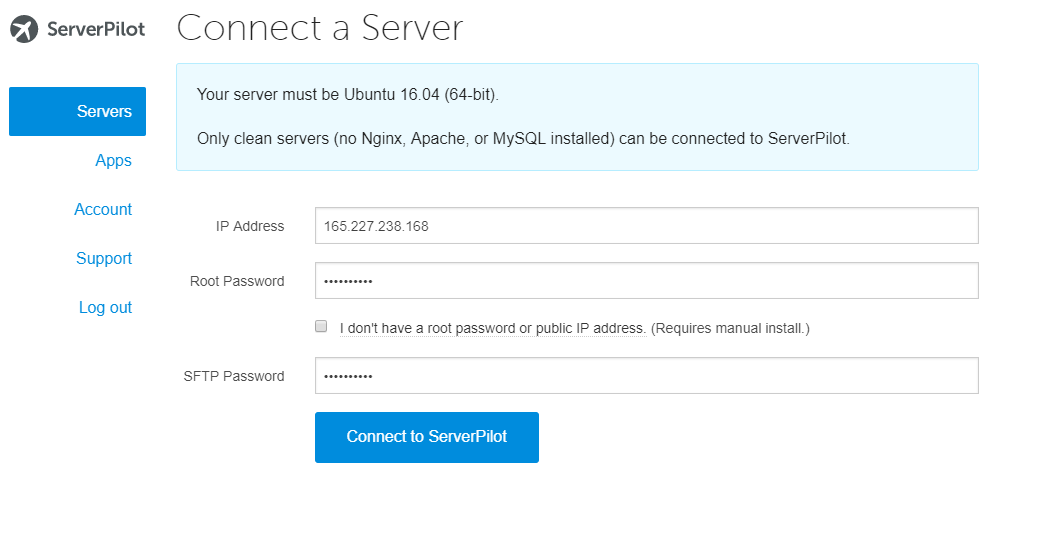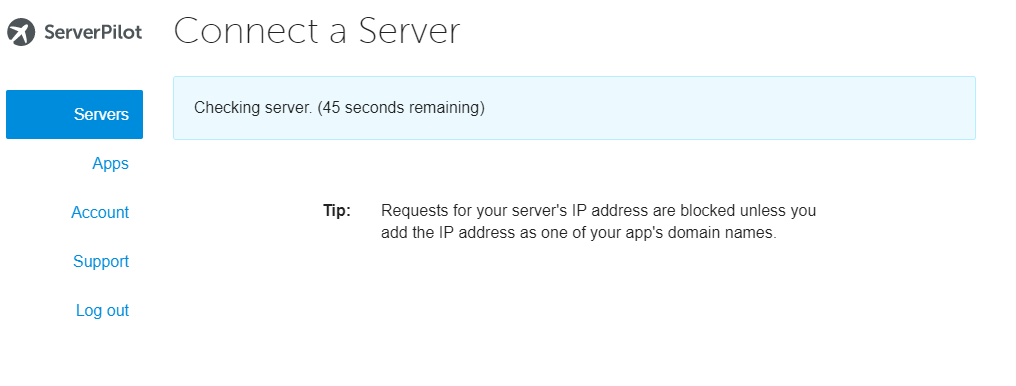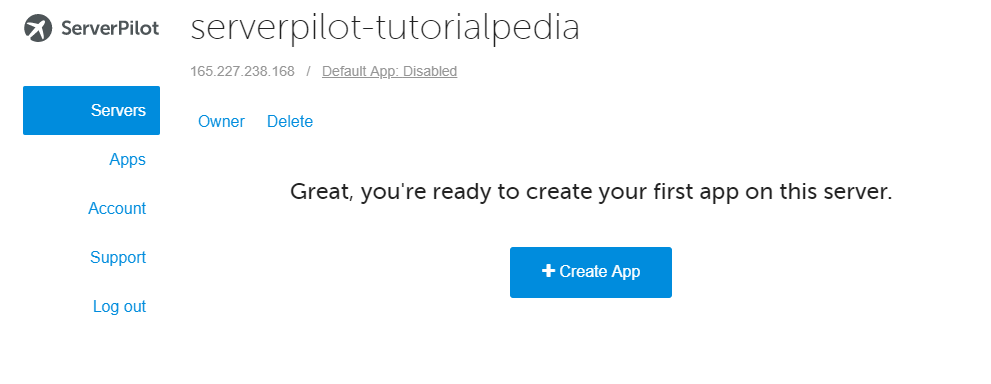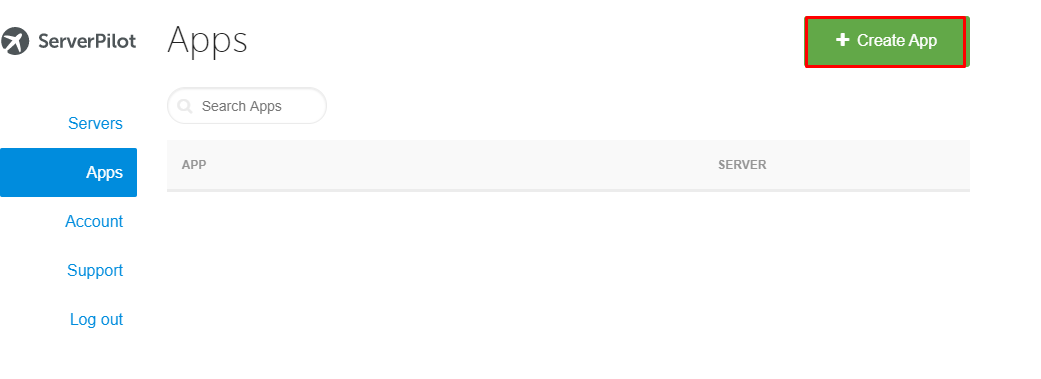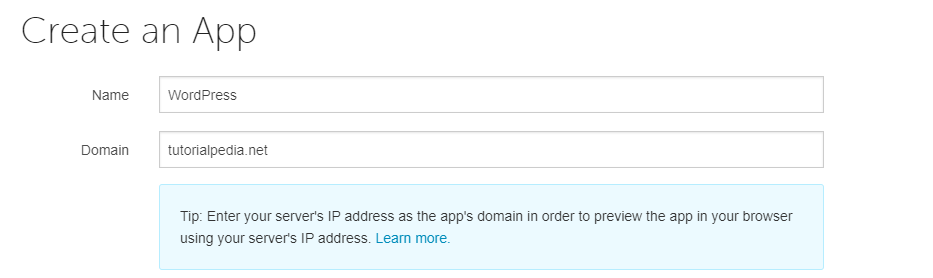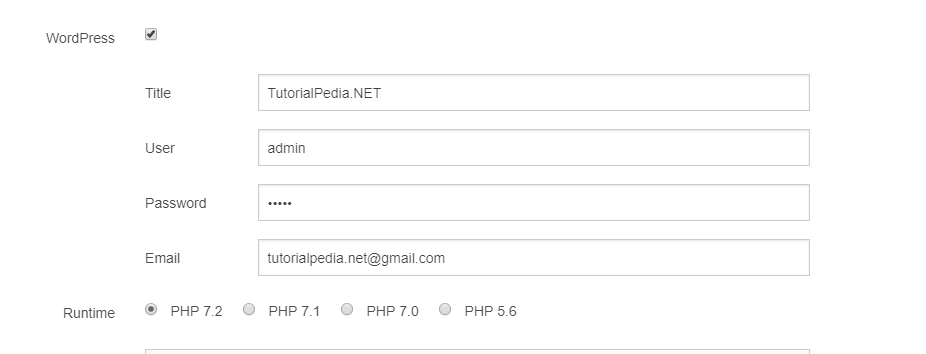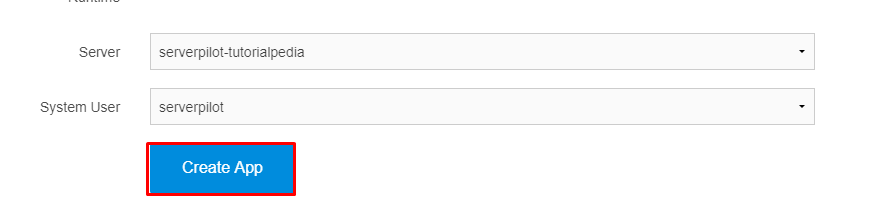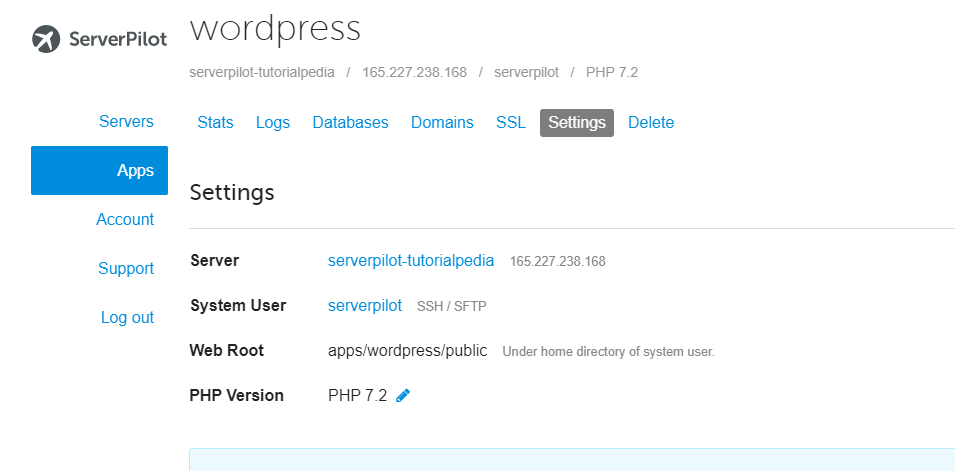Cara install serverpilot – Pada tutorial kali ini saya akan memberikan tutorial tentang Cara Install ServerPilot di VPS. apa itu serverpilot? ServerPilot adalah layanan web hosting control panel seperti halnya CPanel hanya saja untuk menggunakannya kita tidak perlu menginstallnya di VPS kita secara langsung. Melainkan kita hanya perlu melakukan installasi melalui panel serverpilot. Yang kita lakukan adalah menghubungkan VPS yang kita miliki ke ServerPilot setelah itu ServerPilot akan otomatis menginstall beberapa software yang dibutuhkan seperti PHP, MySQL, Nginx, and Apache.
Dengan bantuan serverpilot ini, kita akan dimudahkan untuk melakukan berbagai macam aplikasi yang diperlukan untuk keperluan membuat website. Seperti PHP, NGINX, MYSQL (LEMP STACK).
Pada tutorial kali ini, saya akan menggunakan vps dari digitalocean. Untuk itu kita create droplet terlebih dahulu di vps digitalocean. Oh ya, untuk anda yang ingin mendaftar didigitalocean, anda bisa menggunakan link ini untuk mendapatkan credit $10 gratis dari digitalocean.
Cara membuat droplet baru di digitalocean
- Klik Create – Droplets pada pojok kanan atas.
- Lalu pilih OS yang akan digunakan. Kalau kita ingin menginstall serverpilot pada vps, wajib hukumnya untuk mengikuti serverpilot requirements. Jadi, pada tutorial kali ini saya akan menggunakan ubuntu 16.04 64bit, sesuai anjuran dari serverpilot.
- Lalu, pilih ukuran droplets yang akan kita gunakan. Untuk saat ini paket termurah digitalocean adalh $5 dan itu sudah mendapatkan ram dengan ukuran 1GB.
- Untuk datacenter saya menggunakan london.
- Lalu ubah hostnamenya sesuai keinginan anda. Lalu klik Create
Tunggu sampai selesai proses pembuatan droplet tersebut. Anda akan dikirimkan email untuk akses vpsnya.
Jika sudah, sekarang kita akan ke tahap Cara Install ServerPilot di VPS.
Cara install ServerPilot di VPS
- Kunjungi situs serverpilot.io
- Jika anda belum mempunyai akun serverpilot sebaiknya mendaftar terlebih dahulu.
- Jika sudah mendaftar, sekarang buka serverpilot manager. Lalu klik Connect server dipojok kanan atas
- Masukkan detail seperti IPVPS dan password. Lalu klik Connect to ServerPilot
- Akan ada proses installasi serverpilot pada vps kita secara otomatis. Nanti juga serverpilot akan otomatis melakukan installasi untuk keperluan website. Seperti yang sudah saya jelaskan diatas.Jika
- Jika sudah seperti gambar dibawah ini, itu artinya anda telah berhasil melakukan installasi serverpilot pada vps anda.
Langkah berikutnya adalah menginstall aplikasi WordPress menggunakan serverpilot.
Cara Install WordPress melalui ServerPilot
- Klik Apps – Create App
- Lalu masukkan nama aplikasi dan domain yang ingin anda gunakan
- Ceklist WordPress jika anda ingin menginstall CMS wordpress. Jangan lupa untuk memasukkan detil web wordpress yang ingin anda buat. Sepert title,user, password, email dan juga versi PHP yang ingin anda gunakan.
- Lalu pilih server yang ingin anda gunakan. Lalu Create App
- Jika berhasil, maka akan tampil seperti gambar dibawah ini
Sekarang coba akses IP address anda.
Selamat, sekarang anda telah berhasil menginstall serverpilot di vps dan juga menginstall wordpress menggunakan serverpilot.
Itulah tutorial Cara Install ServerPilot di VPS. Untuk anda yang ingin mendapatkan bonus $10 dari digitalocean, anda bisa menggunakan link berikut untuk mendaftar [highlight]Credit $10 gratis dari digitalocean[/highlight]